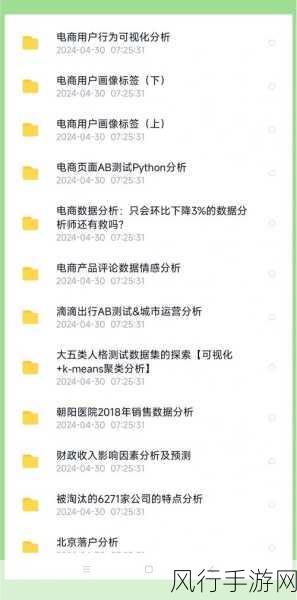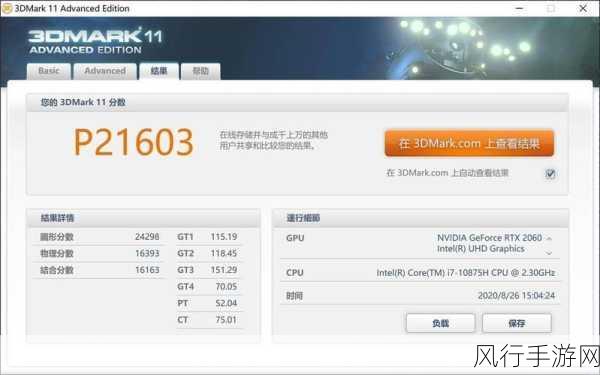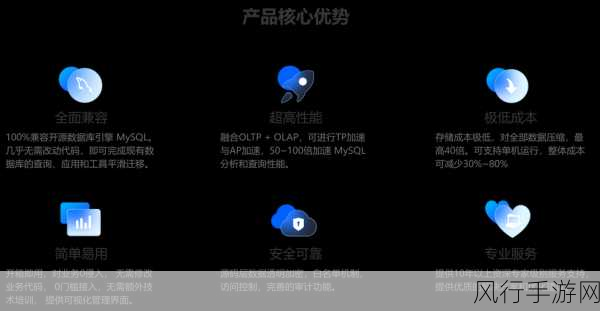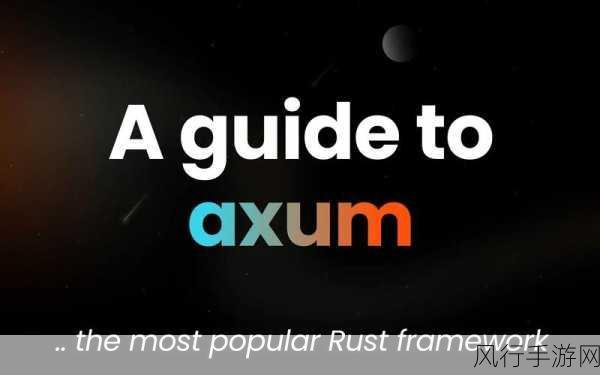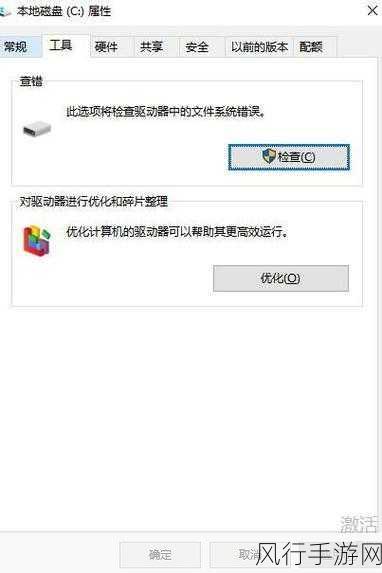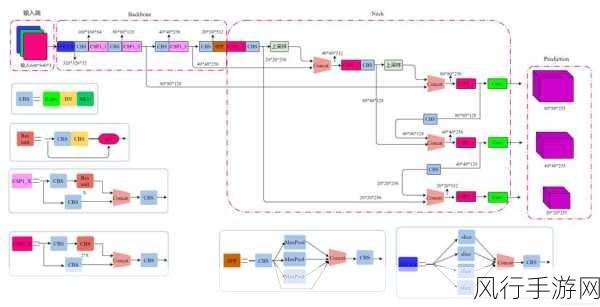当我们在使用 Windows 11 操作系统时,可能会遭遇键盘失灵这一令人烦恼的问题,这不仅会影响我们的工作效率,还可能带来诸多不便,当遇到这种情况时,我们究竟应该如何应对呢?
造成 Win11 键盘失灵的原因多种多样,有可能是驱动程序出现了问题,导致键盘无法正常与系统进行通信;也有可能是系统的某些设置出现了错误,影响了键盘的正常功能;甚至可能是因为电脑中存在病毒或者恶意软件,干扰了键盘的正常运作。
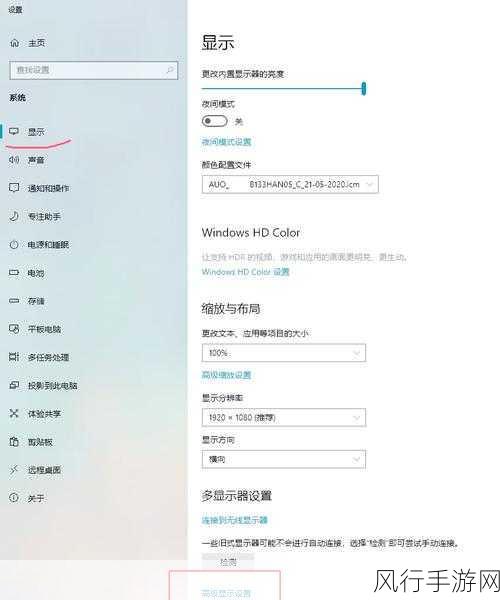
要解决这个问题,我们可以尝试多种方法,第一步,检查键盘连接,无论是有线键盘还是无线键盘,都要确保其与电脑的连接是稳定且正常的,对于有线键盘,查看数据线是否插好;对于无线键盘,检查电池电量是否充足,以及接收器是否正常工作。
更新键盘驱动程序,打开设备管理器,找到键盘选项,右键点击并选择“更新驱动程序”,系统会自动搜索并安装最新的驱动,如果没有找到合适的驱动,也可以前往键盘制造商的官方网站下载最新的驱动程序进行安装。
检查系统设置,进入系统的“设置”选项,点击“设备”,再选择“输入”,确保键盘相关的设置都正确无误,检查是否开启了某些可能导致键盘失灵的特殊功能。
如果上述方法都没有解决问题,那么可以考虑进行系统扫描和修复,使用 Windows 11 自带的安全工具或者第三方的安全软件,对系统进行全面的扫描,清除可能存在的病毒和恶意软件。
还可以尝试创建一个新的用户账户,用户账户的配置文件出现问题也可能导致键盘失灵,创建新账户后,切换到新账户查看键盘是否能正常使用。
遇到 Win11 键盘失灵的情况不必过于惊慌,通过上述一系列的排查和解决方法,大概率能够让键盘恢复正常工作,从而保证我们能够顺利地使用电脑进行各种操作。